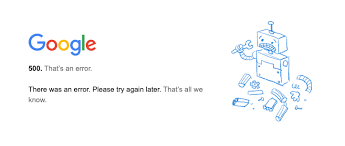「500インターネットサーバーエラー」は、オンラインでコンテンツを閲覧しているときにWebセッション中に発生するまれな問題です。ユーザーがWebサイトにアクセスしようとすると、画面にこのエラーメッセージが表示されます。エラーメッセージは、Webサイトのサーバーに問題があることを示しています。
多くの場合、サーバー側から問題が修正されるまで待つ以外に選択肢はありません。ただし、ページを更新するか、デバイスの電源を入れ直すことで、問題の解決を試みることができます。
しかし、500エラーメッセージがエラーメッセージについて何も言わずに画面に表示された場合はどうなりますか?次のようなメッセージが表示される場合があります。
「500。それはエラーです。エラーが発生しました。後でもう一度やり直してください。私たちが知っているのはそれだけです。」
エラーGoogleアクティビティである500は、Googleの問題の結果です。これは、Googleカレンダー、Google Search Console、Google Analytics、Google Images、You TubeなどのGoogleアプリまたはウェブサイトで発生する可能性があり、これらの言及されたGoogleサービスに限定されるものではありません。
この問題は、リクエスト時にGoogleサーバーで不正または予期しない事態が発生したために発生するフォールバックエラーである可能性があります。以下に、問題を取り除くのに確実に役立つさまざまな方法を示します。
エラーGoogleアクティビティである500の修正
修正1:AndroidまたはiOSデバイスを使用する
コンピューターで問題が発生した場合は、AndroidまたはiPhoneデバイスで問題にアクセスしてみてください。問題の修正を取得するのに役立ちませんが、必要に応じて、ファイル、サービス、およびアカウントにすぐにアクセスできるようになります。
修正2:Googleサービスを更新する
最新バージョンのGoogleアプリをインストールすると、問題を解決できます。 Googleカレンダーアプリで問題が発生した場合は、問題を解決するために最新のソフトウェアバージョンに更新する必要があります。
修正3:別のブラウザを使用する
Chromeを使用している場合は、Microsoft Edge、Mozilla Firefox、およびその他のさまざまなWebブラウザに切り替えてください。問題は、GoogleアカウントやGoogleサーバーではなく、Webブラウザにある場合があります。
修正4:WebブラウザーとアプリのキャッシュとCookieをクリアする
これらはあなたがあなたのウェブブラウザのクッキーをクリアするためにあなたのコンピュータ上であなたがしなければならないステップです:
- ブラウザを開いてメニューに移動し、
- その他のツールまたは履歴に移動し、
- [閲覧履歴データの消去]をクリックし、
- Cookieとキャッシュの近くのボックスにチェックマークを付けます。
- 最後に[データのクリア]オプションをクリックします。
修正5:Googleアプリを再インストールする
まず、アプリのキャッシュをクリアしてみてください。 [設定]を開き、[アプリ]をクリックして、開いたアプリのリストの下で、問題のあるアプリに移動します。それをクリックし、開いたアプリ情報ページで、[データのクリア]、[キャッシュのクリア]オプションの順にクリックします。
システムを再起動し、問題が解決したかどうかを確認します。そうでない場合は、アプリを再インストールして、これで修正できるかどうかを確認する必要があります。アンインストールを実行する前に、これらのアプリを強制的に停止するオプションもあります。
修正6:問題を報告する
どの方法でも機能しない場合は、Googleの公式ヘルプセンターに問題を報告する必要があります。 https://support.google.comにアクセスして、直面している問題を専門家チームに伝えてください。あなたはあなたの問題を見る専門家の手を得るでしょう。
結論
これで、Googleのアクティビティのエラーである500を修正する方法は以上です。そうだといいのですが、これらの方法がお役に立てば幸いです。どの方法でも問題がない場合は、PC関連の問題があるかどうかを簡単に確認する必要があります。あなたは自動PC修復ツールを使用してすべてのPC関連の問題を取り除くことができます。こちらが直接ダウンロードリンクです。